双击桌面图标打不开解决方式
摘要:很多软件在安装之后在桌面创建应用程序快捷图标,我们就可以在桌面快速选择打开使用,但难免会遇到某些故障问题,有用户在双击桌面图标时发现无法打开...
很多软件在安装之后在桌面创建应用程序快捷图标,我们就可以在桌面快速选择打开使用,但难免会遇到某些故障问题,有用户在双击桌面图标时发现无法打开,这给我们使用程序带来一定麻烦,其实出现双击桌面图标打不开可以使用管理员命令提示符窗口来快速解决,来看看具体解决方法吧。
双击桌面图标打不开快速解决方法/步骤:
1、使用组合键(win键+r)打开运行窗口,输入cmd后,点击确定按钮进入管理员命令提示符窗口,如下图所示:
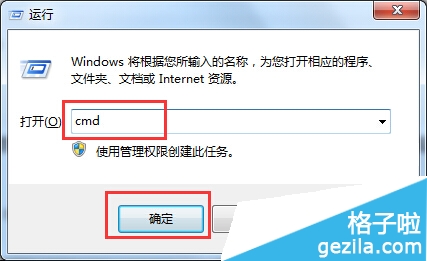
2、在cmd管理员命令提示符窗口中输入assoc.exe=exefile命令,然后按回车键执行exe文件关联恢复操作,如下图所示:
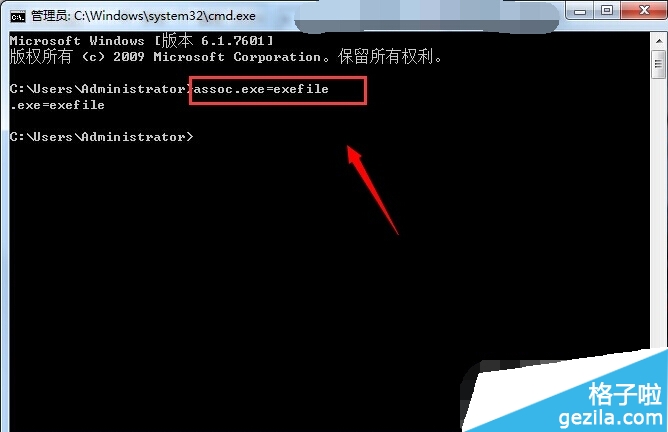
通过管理员CMD命令提示符窗口解决双击桌面图标不能打开的问题就这么简单,如果用户在操作桌面程序图标时也出现同样问题也可以按照教程的技巧来解决。
【双击桌面图标打不开解决方式】相关文章:
上一篇:
Sketch 3 快捷键中英文备忘
下一篇:
windows系统如何删除系统多余引导项
